Safari是苹果公司的内置浏览器,提供了丰富的功能和个性化选项,以下是关于如何设置Safari的一些详细步骤:
1、更改搜索引擎:
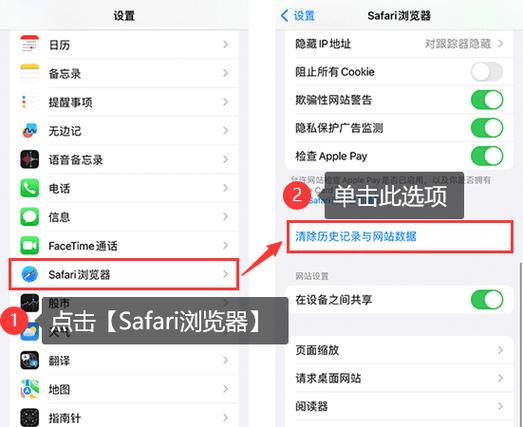
在iPhone或iPad上,从主屏幕启动“设置”应用。
向下滑动并点击“Safari”。
在下一个菜单中,点击“搜索引擎”。
从列表中选择您想要使用的搜索引擎,如Google、Bing等。
2、快速搜索:
使用智能搜索栏,键入网站名称加搜索词,即可在该网站内进行搜索。
3、更改下载文件地址:
进入手机的“设置”>“Safari”,找到“下载项”,然后选择保存位置,如iCloud云盘或我的iPhone,还可以设置多久后移除下载列表项。
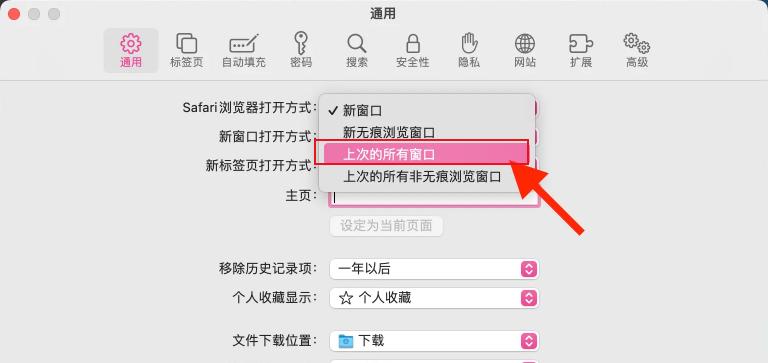
4、关闭标签页:
长按右下角的“标签页按钮”或标签页界面右下角的“完成”,可以一键关闭所有标签页。
5、添加到主屏幕:
经常访问的网页可以添加到主屏幕来快速开启。
6、启用阅读器视图:
如果网页上有过多的弹出式窗口或广告,可以开启阅读器视图,只保留文字和图片,其他无关内容会被屏蔽。
可以修改背景颜色、字体大小和样式以适应您的阅读状态。
7、视频画中画:
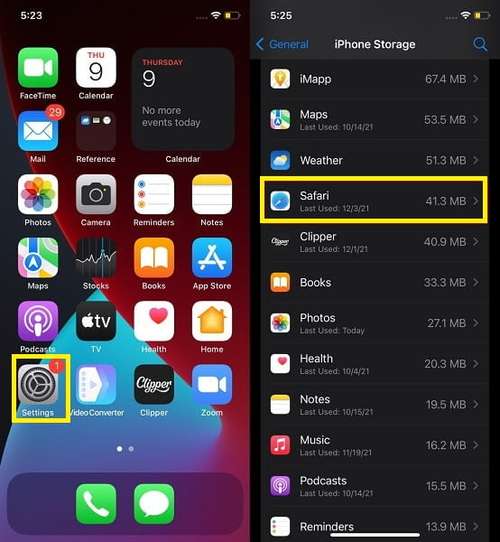
在全屏观看视频时,可以将其切换到画中画模式,以便同时浏览其他网页。
8、屏蔽广告:
安装第三方广告屏蔽app,然后在“设置”>“Safari”>“内容拦截器”中打开屏蔽广告的功能。
9、翻译功能:
Safari内置了网页全文翻译功能,可以将整个网页翻译成目标语言。
10、清除浏览记录:
在Safari浏览器中,点击右上角的“历史记录”图标,选择“清除历史记录与网站数据”。
11、自定起始页:
点按右下角的自定设置按钮,从个人收藏、经常访问的网站、隐私报告、Siri建议、阅读列表、iCloud标签页等部分中选择要显示的内容。
提供一组可供选取的精选图像,以及自行添加图像的选项。
步骤可能因Safari版本的不同而略有差异,如果您使用的是较新版本的Safari,建议参考最新的官方文档或教程,在进行任何设置更改之前,请确保已经备份了重要数据,以防万一出现问题。









评论列表 (0)